Włącz zdjęcia do animacji 3D z Photoshopem

Wszyscy mamy duży sklep wspomnień wykonanych jako zdjęcia i jest świetny, aby móc wspomnieć. Ale co jeśli mógłbyś iść krok dalej i dodać trochę życia do tych zdjęć? Redakcja zdjęć W dzisiejszych czasach zróbmy to.
Photoshop. Pozwala nam dodać głębokość zdjęć, nawet ożywiając wyniki, aby naprawdę oddychać świeżego powietrza w naszych starych albumach. Mając to na uwadze, używam prostego starego zdjęcia z wakacji na ten samouczek.
01. Wybierz odpowiednie zdjęcie
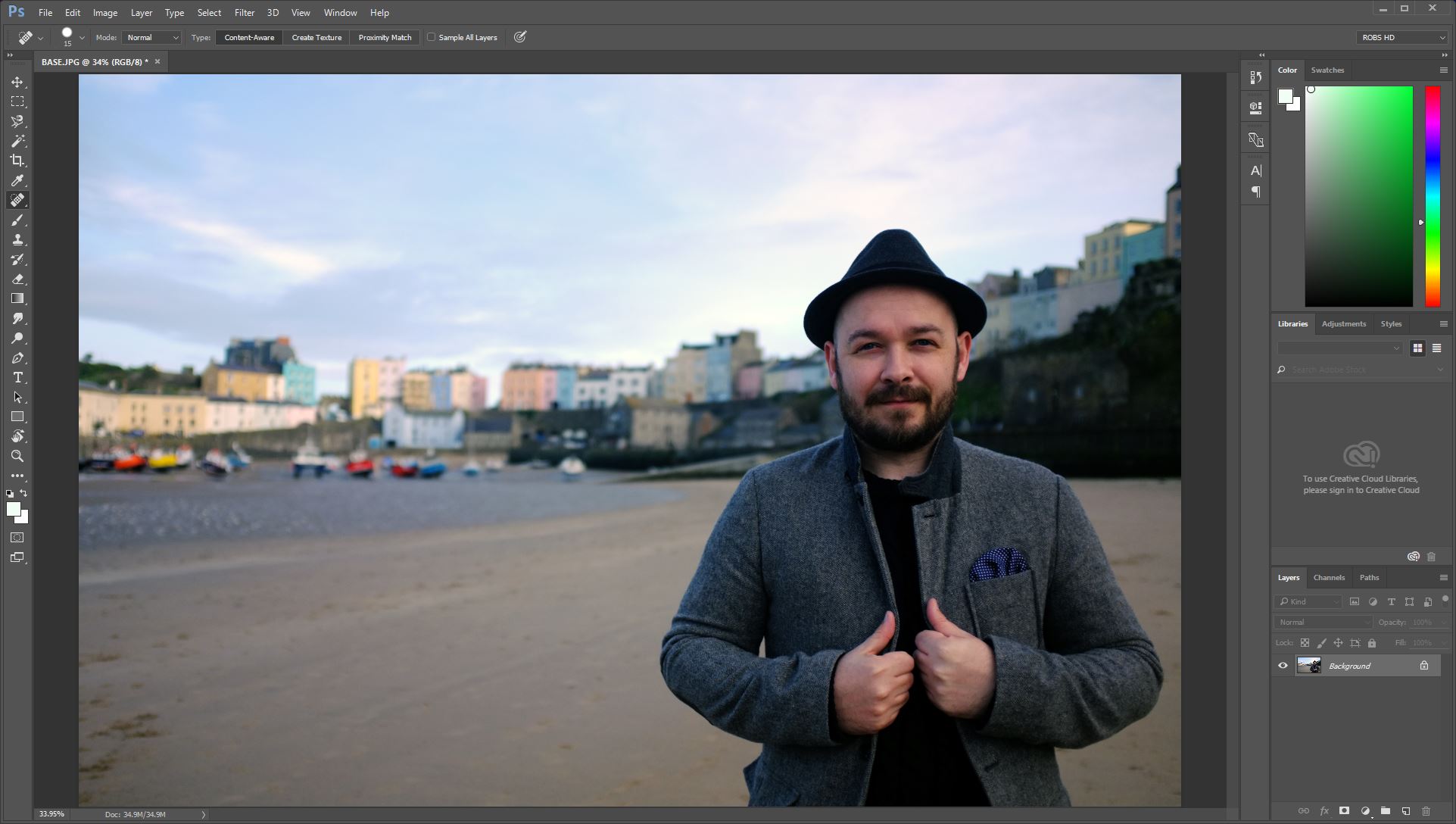
Wybrałem zdjęcie, które uczyni go bardziej oczywistym, ponieważ przechodzę przez samouczek, ale wiele strzałów może pracować. Sugeruję dążenie do jednego z wyraźnym zakresem głębokości, jak moje, które ma pewne separacja między pierwszym planem a tłem. Możesz używać strzałów o więcej poziomach głębokości, powtarzając proces dla każdego. Kliknij ikonę blokady warstw, dzięki czemu możesz z nim współpracować.
02. Maska z pierwszego planu
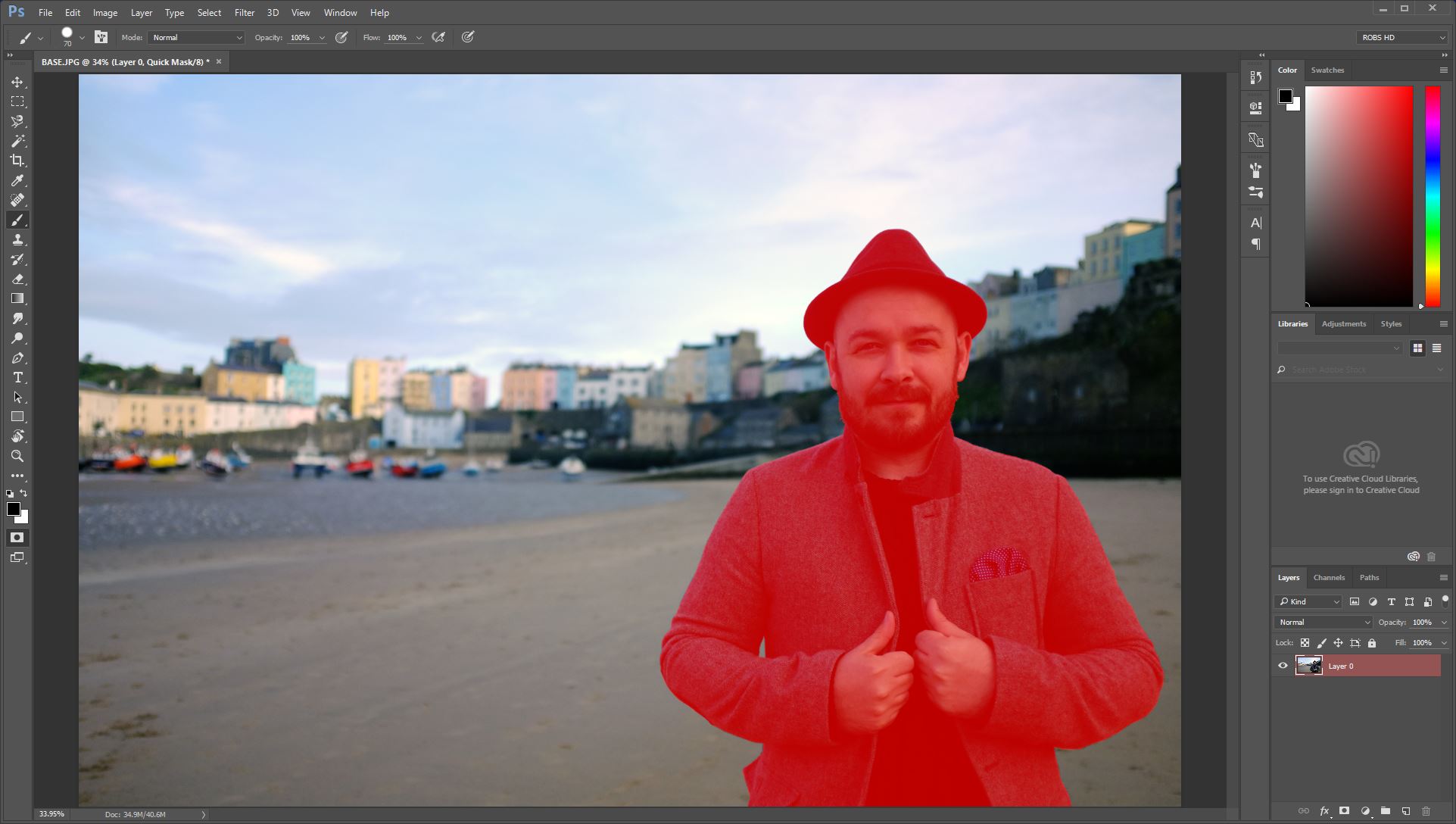
Pierwszym krokiem jest maskowanie na pierwszym planie. Oznacza, że używasz tego, nie są ważne, czego potrzebujesz, aby skupić się na czystej masce, która nie brakuje żadnych szczegółów. Użyłem narzędzia szczotki do ręcznego malowania kopalni, ale magnetyczne narzędzie Lasso jest dobrą opcją. Nie zapomnij, w zależności od przedmiotu, możesz wybrać według zakresu kolorów lub użyć narzędzia Magic Wand.
03. Ukryj element pierwszego planu
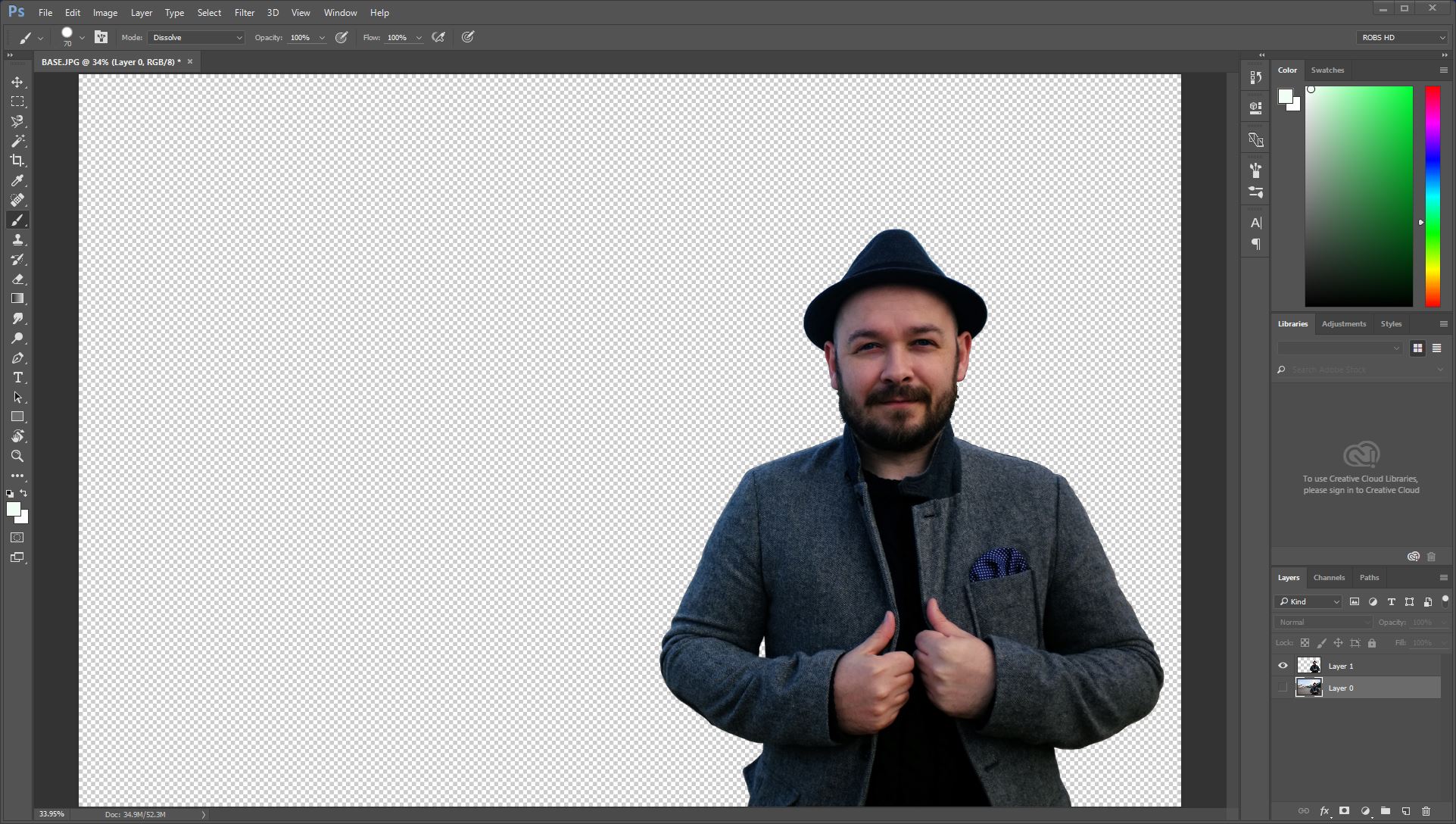
Skopiuj ten wybór na nową warstwę, po prostu uderzając Ctrl + J. , Który zostawi świeżą kopię w tej samej lokalizacji, przed kliknięciem ikony oka warstwy, aby go ukryć. Jedyną rzeczą do oglądania tutaj jest to, czy pierwszy plan lub tło zostaną skopiowane. W razie potrzeby odwróć swój wybór, uderzając Ctrl + Shift + I , przed kopiowaniem. Tutaj możesz zobaczyć wklejoną kopię.
04. Wypełnij tło
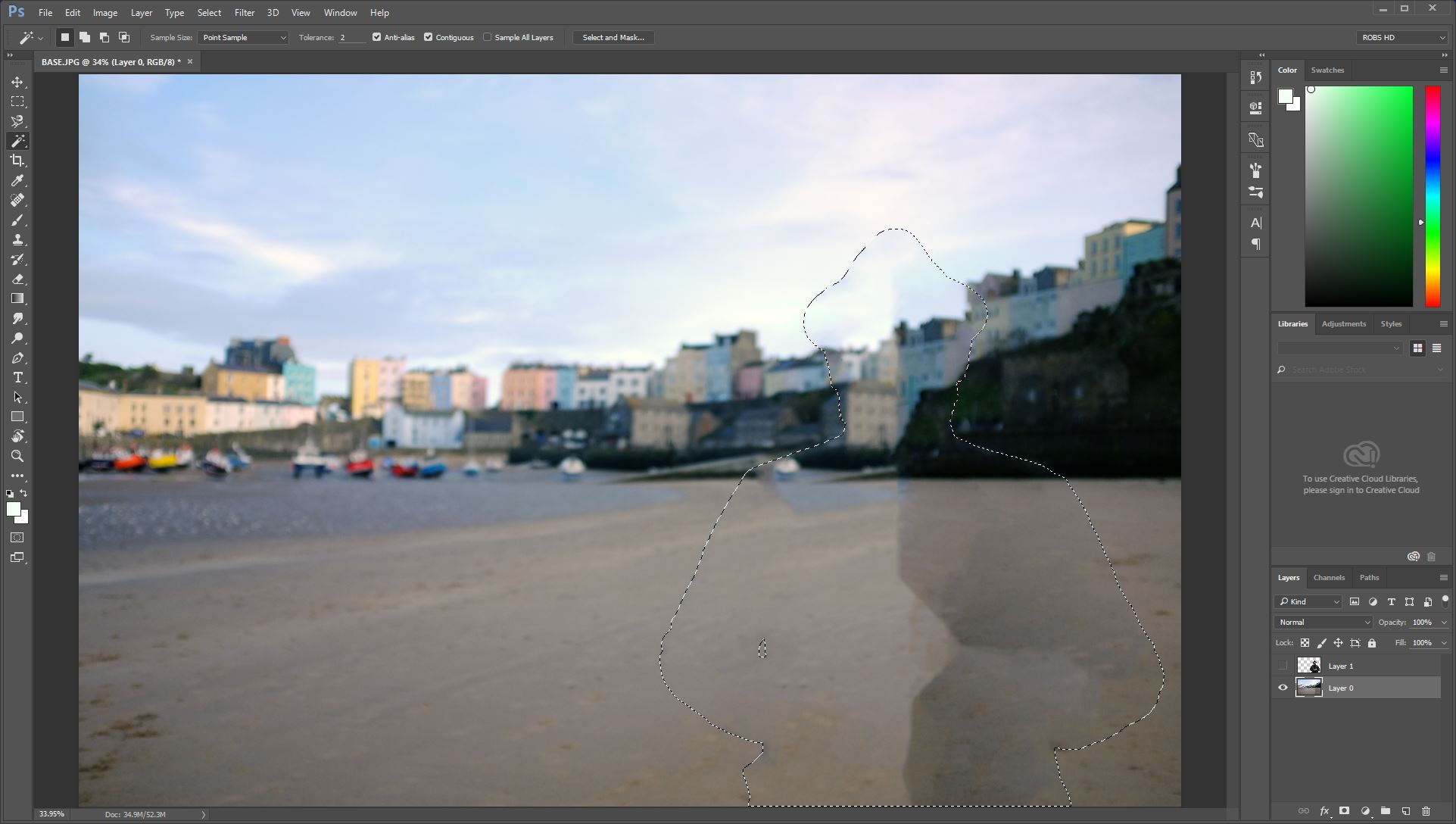
Z ukrytym kopiowaniem upewnij się, że warstwa tła jest aktywna, a następnie kliknij Ctrl + Shift + D Aby wyznaczyć oryginalną maskę. Następnie kliknij Shift + F5. otworzyć dialog wypełnienia. Z menu zawartości wybierz Świadomych treści. Spróbuje to wypełnić wybór oparty na okolicznych obszarach obrazu.
05. Usuń tło
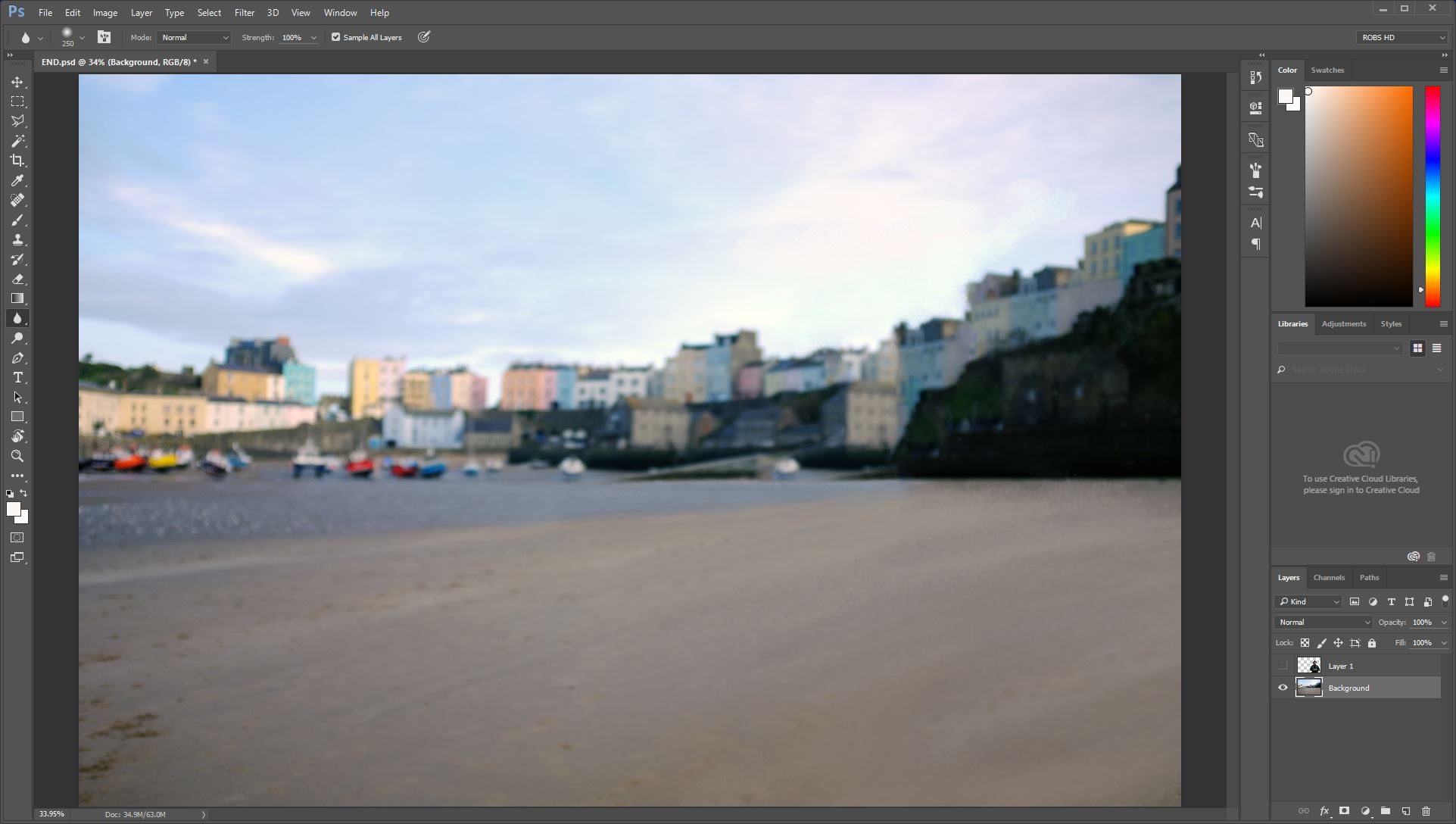
Wyniki wypełnienia mogą się różnić, a moje potrzebuje trochę pracy. Jeśli potrzebujesz schludnych obszarów, proponuję używanie narzędzia do stempla klonowego i / lub szczotki gojenia. Może to łatwo obsługiwać artefakty wyboru.
- 85 Brilliant Photoshop Tutoriale
Jeśli masz problemy, skoncentruj się, skoncentruj swoje wysiłki w swoim wyborze, ponieważ są to obszary, które można zobaczyć po animacjach.
06. Utwórz limit czasu wideo
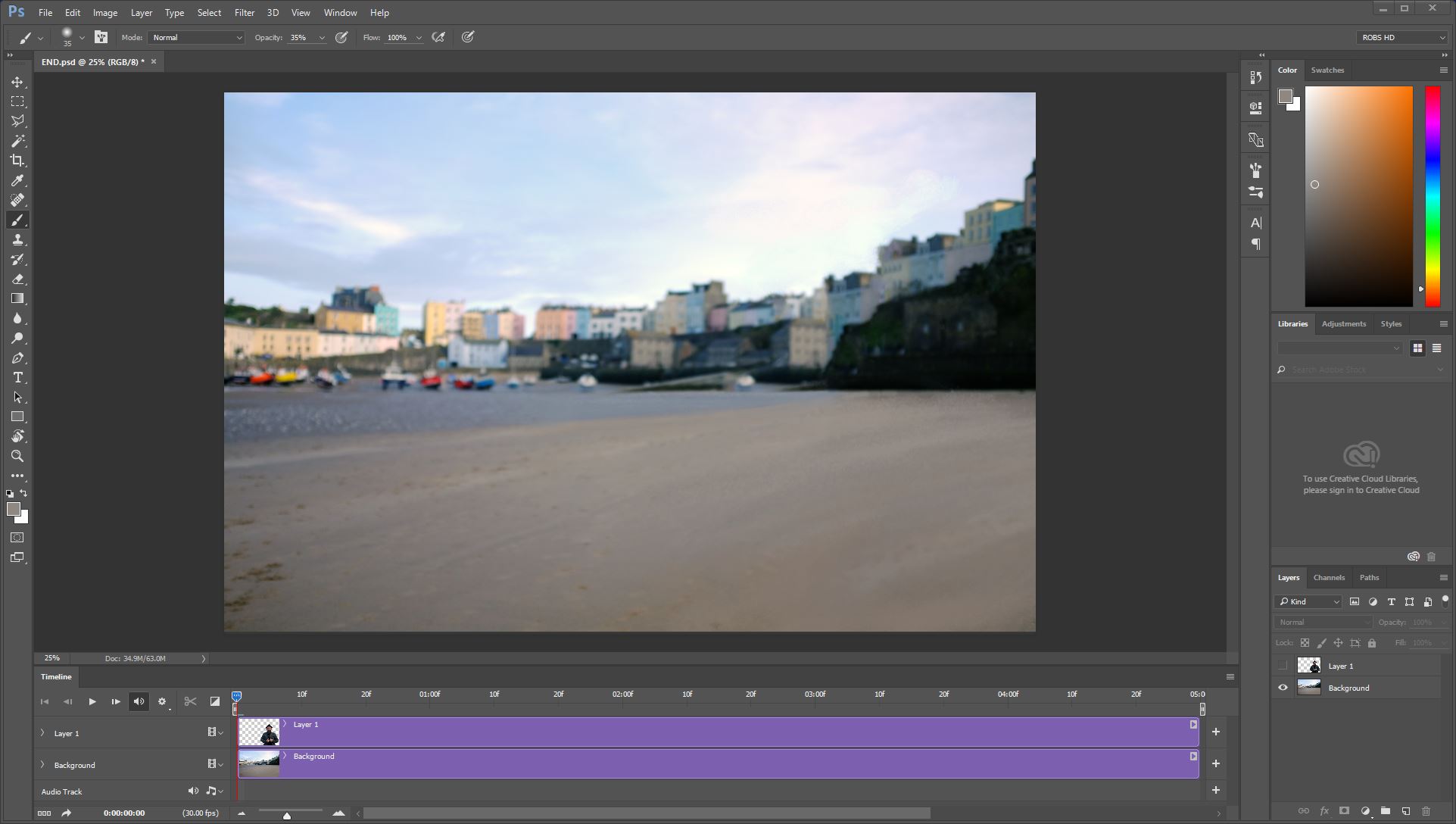
Teraz, gdy jesteśmy przygotowani, możesz przejść do menu okna i sprawdzić opcję osi czasu. Pojawi się pusta oś czasu. W nim kliknij przycisk Utwórz przycisk osi czasu, a warstwy pojawiają się na własnej oddzielnej części osi czasu. Domyślna długość jest ustawiona na 5 sekund, co jest w porządku dla naszych celów i jest automatycznie dopasowany do dostępnej przestrzeni.
07. Podgląd obrazu

Jeśli klikniesz ikonę strzałki w prawo obok podglądu warstw na osi czasu, ujawnia elementy, które można animować. Skoncentrujemy się na stanowisku, aby zacząć od. Na ramce 0 Kliknij ikonę diamentową, obok pozycji słowa. To jest przycisk Dodaj klucz kluczowy. Teraz przejdź do ostatniej ramy V. i przeciągnij warstwę w lewo (używałem ze mną warstwy). Brama kluczowa zostanie dodana automatycznie. Naciśnij przycisk PLAY, aby nagrywać pozycję zmiany.
08. Skala, aby się dopasować

Tło nie oferuje opcji do skalowania, którego potrzebujemy, więc na palecie warstwy kliknij prawym przyciskiem myszy i konwertuj na inteligentny obiekt. W linii osiowej otrzymasz teraz opcję transformacji. W ramce 0 Dodaj klatkę kluczową jak poprzednio. Następnie przejdź do ostatniej klatki, skaluj inteligentny obiekt i dodaj nową klatkę kluczową. Naciśnij PLAY, aby zobaczyć wyniki.
09. Wykończenia

Jeśli nie jesteś zadowolony z jakiegokolwiek aspektu, przejdź do odpowiedniej klatki klatki kluczowej, zmień skalę lub pozycję, a następnie kliknij Stoper obok utworu, aby nadpisać klatkę kluczową. Inną opcją jest wprowadzenie elementów, które nie były na oryginalnym zdjęciu. Traktuj to, jak w przypadku jakikolwiek inny zadanie Photoshop i włóż nową zawartość na własną warstwę i odpowiednio animować, przy użyciu tych samych narzędzi.
10. Zapisz i eksportuj
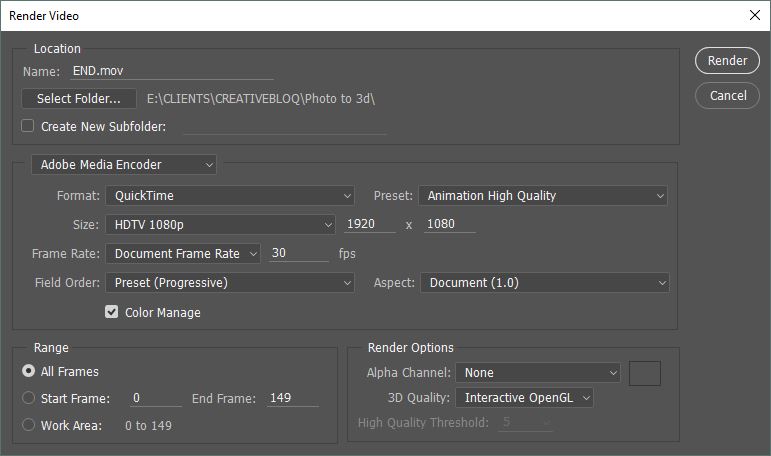
Aby zapisać wideo do użycia gdzie indziej, kliknij Plik / Eksportuj / Zapisz jako wideo. W dialogu otwiera się wybrać odpowiedni format. Zdecydowałem się na plik QuickTime, w pełnej rozdzielczości HD, która stała się znacznie mniejsza niż oryginalne zdjęcie. Oczywiście, jeśli wolisz, możesz wkleić swoje przedmioty w dokumencie z 1920x1080, aby rozpocząć.
Wtedy wszystko, co pozostało, ma ustawić lokalizację wideo i nacisnąć przycisk renderowania ...
Powiązane artykuły:
- Jak wziąć logo wektorowe z 2D do 3D
- Niesamowita tabletka Wacom, która jest również skaner 3D
- Podręcznik cyfrowego artysty do przełączania z komputera Mac do Windows
Jak - Najpopularniejsze artykuły
Jak zrobić kolaż zdjęć w Photoshop CC
Jak Sep 11, 2025Uczenie się, jak zrobić kolaż fotograficzny w Photoshopie wejdzie w poręczny w wielu różnych sytuacjach. Poszczególne zdjęcia przechwytuje pojedyncze chwile w czasie, ale wywołują k..
Zatrzymaj boty z Google Recaptcha
Jak Sep 11, 2025(Kredyt obrazu: przyszłość) Utrzymywanie botów zawsze jest gra numeryczna - niestety, dostępność łatwych w u�..
Jak rozwiązać skróconą konstrukcję
Jak Sep 11, 2025[Zdjęcie: Jack Renwick Studio] Jeśli ktoś wie, jak radzić sobie z trudnym krótkim, to sprytni projektanci w Stud..
Jak kompresować obrazy: podręcznik projektanta internetowego
Jak Sep 11, 2025Średnia prędkość nowoczesnego połączenia internetowego brzmiałaby bardzo futurystycznie dla mistrzów przeszłości. Powr�..
Animuj SVG z JavaScript
Jak Sep 11, 2025Jest tak wiele, które można osiągnąć natywnie w przeglądarce za pomocą API CSS3 lub Animacji WWW w JavaScript. Proste anim..
Jak obrócić dzień w nocy w Photoshopie
Jak Sep 11, 2025Codzienne konwersje były w pobliżu, dopóki Photoshop miała warstwy regulacyjne, ale opanowanie efektu zajmuje dużo praktyk. ..
Pan młody nieodparcie futrzanego stworzenia
Jak Sep 11, 2025Strona 1 z 3: Strona 1 Strona 1 Strona 2..
Jak renderować fotorealistyczne niebo
Jak Sep 11, 2025W tym samouczku będziemy używać Vue xstream. stworzyć niebo pełne chmur. Chociaż mógłbyś wybrać odtworzy..
Kategorie
- AI I Uczenie Maszynowe
- AirPods
- Amazonka
- Amazon Alexa I Amazon Echo
- Amazon Alexa I Amazon Echo
- Amazon Ogień TV
- Amazon Prime Film
- Androida
- Komórkowe I Tabletki Androida
- Telefony I Tablety Z Androidem
- Android TV
- Jabłko
- Apple App Store
- Jabłko HomeKit I Jabłko HomePod
- Jabłko Muzyki
- Apple TV
- Apple Obserwować
- Aplikacje I Aplikacji Sieci
- Aplikacje I Aplikacje Internetowe
- Audio
- Chromebook I Chrom OS
- Chromebook & Chrome OS
- Chromecastowi
- Chmura Internetowa I
- Chmura I Internet
- Chmura I Internet
- Sprzęt Komputerowy
- Historia Computer
- Przewód Skrawania I Na żywo
- Cięcie I Strumieniowanie Sznurków
- Niezgoda
- Disney +
- DIY
- Pojazdy Elektryczne
- EReaders
- Niezbędniki
- Wyjaśniacze
- Facebooku
- Hazard
- Ogólnie
- Gmail
- Wykryliśmy
- Google Assistant & Google Nest
- Google Assistant I Google Nest
- Wykryliśmy Chrom
- Wykryliśmy Dokumenty
- Dysk Google
- Mapy Google
- Sklep Google Play
- Arkusze Google
- Wykryliśmy Szkiełka
- Google TV
- Sprzęt Komputerowy
- HBO Max
- Jak
- Hulu
- , Internet Slang I Skróty
- IPhone I IPAD
- Kindle
- Dystrybucja
- Mac
- Konserwacja I Optymalizacja
- Microsoft Edge
- Microsoft Excel
- Microsoft Office
- Microsoft Outlook
- Microsoft PDF
- Microsoft Zespoły
- Microsoft Word
- Mozilla Firefox
- I Straty
- Przełącznik Nintendo
- Paramount +
- PC Gaming
- Peacock I
- Fotografie
- Photoshop
- PlayStation
- Bezpieczeństwo I Bezpieczeństwo
- Prywatność I Bezpieczeństwo
- Prywatność I Ochrona
- Łapanki Produkcie
- Programowanie
- Maliny Pi
- Roku
- Safari
- Samsung Komórkowe I Tabletki
- Telefony I Tabletki Samsung
- Luzu
- Inteligentne Domu
- Snapchat
- Social Media
- Przestrzeń
- Spotify
- Krzesiwo
- Rozwiązywanie Problemów
- Telewizja
- Twittera
- Gry Wideo
- Wirtualna Rzeczywistość
- VPN
- Przeglądarki Internetowe
- Fi I Routery
- Wi -Fi I Routery
- Okna
- Okna 10
- Okna 11
- Okna 7
- Xbox
- YouTube I YouTube TV
- YouTube I YouTube TV
- Powiększenie
- Explainers







